जब आप डिलीट बटन पर क्लिक करते हैं तो आपकी फ़ाइलों का क्या होता है?
हर व्यक्ति जिसने कभी कंप्यूटर का उपयोग किया है, वह स्थायी रूप से एक फ़ाइल को हटाना चाहता है और इसे अप्राप्य बनाता है। आपको लगता है कि यह आसान है – बस फ़ाइल का चयन करें, और कीबोर्ड पर हटाएं कुंजी को आसानी से दबाएं। लेकिन क्या आपको लगता है कि आप अपनी फ़ाइलों को स्थायी रूप से हटाने में कामयाब रहे हैं? क्या आपको लगता है कि आपके द्वारा अभी-अभी डिलीट की गई फाइलें अप्राप्य हैं? चलो पता करते हैं!
आप पहले से ही जान सकते हैं कि जब आप किसी फ़ाइल को रीसायकल बिन में हटाते हैं, तो वह वास्तव में नष्ट नहीं होती है, यह बस एक अलग, सिस्टम फ़ोल्डर में चली जाती है जिसे हम “रीसायकल बिन” के रूप में जानते हैं, जिसे जब भी आवश्यक हो, खाली किया जा सकता है। वास्तविक जीवन में कचरे के डिब्बे से संभवतः प्रेरित, यह विचार उपयोगकर्ताओं के लिए है कि वे उन फ़ाइलों को आसानी से बहाल करने में सक्षम हैं जिन्हें उन्होंने गलती से या बहुत जल्दबाजी में हटा दिया था।
हालाँकि, जो आप नहीं जानते, वह यह है कि आपके द्वारा रीसायकल बिन को खाली करने के बाद (या Shift Delete का उपयोग करके किसी फ़ाइल को हटा दें, जो कि रीसायकल बिन को पूरी तरह से छोड़ देता है), फ़ाइलें अभी भी वास्तव में डिलीट नहीं हुई हैं।
आपकी हार्ड ड्राइव के सभी संस्करणों में एक फ़ाइल होती है जिसे मास्टर फ़ाइल टेबल कहा जाता है। यह उस विशेष वॉल्यूम पर सभी फ़ाइलों और फ़ोल्डरों के लिए एक डेटाबेस के रूप में कार्य करता है। जब भी कोई फ़ाइल वॉल्यूम पर बनाई जाती है, तो एक प्रविष्टि मास्टर फ़ाइल तालिका को उक्त फ़ाइल के बारे में विभिन्न जानकारी के साथ लिखी जाती है, जिसमें उस फ़ाइल सिस्टम पर मौजूद क्षेत्र भी शामिल है।
जब आप किसी फ़ाइल को हटाते हैं, तो वास्तव में क्या होता है कि मास्टर फ़ाइल टेबल में पूर्वोक्त प्रविष्टि मिट जाती है, लेकिन वास्तविक डेटा, फ़ाइल की सामग्री को पूरी तरह से बरकरार रखा जाता है।
ऑपरेटिंग सिस्टम के लिए, वॉल्यूम पर वह क्षेत्र जहां वास्तविक फ़ाइल स्थित है, अब खाली दिखाई देता है, इसलिए ऑपरेटिंग सिस्टम के उस बिंदु से उस क्षेत्र का उपयोग अन्य फ़ाइलों के लिए डेटा संग्रहीत करने के लिए कर सकते हैं, जो किसी भी मौजूदा डेटा को हटाए गए फ़ाइल से संबंधित थे। ।
केवल फ़ाइल की वास्तविक सामग्री को पूरी तरह से मिटाए बिना मास्टर फ़ाइल तालिका में प्रविष्टि को हटाने से बहुत तेजी से विलोपन होता है। विशाल बहुमत के लिए, यह सिर्फ इसलिए काम करता है क्योंकि कुछ लोगों के पास संवेदनशील डेटा होता है जिसे सुरक्षित रूप से हटाने की आवश्यकता होती है, और नियमित रूप से कंप्यूटर के उपयोग के दौरान पहले से ही नष्ट की गई फ़ाइलों की सामग्री को जल्दी या बाद में अधिलेखित कर दिया जाएगा।
हालाँकि, इस बात की कोई गारंटी नहीं है कि पुराने डेटा को कितना अधिलेखित किया जाएगा और कब; और, चूंकि “अधिकांश” भी “सभी” के समान नहीं है, इसका मतलब है कि कुछ उपयोगकर्ताओं को वास्तव में सुरक्षित रूप से फ़ाइलों को मिटाने के साधनों की आवश्यकता होती है, जैसे महत्वपूर्ण फाइलें, वे व्यक्तिगत या व्यावसायिक हो, गलत हाथों में पड़ने से कुछ भी हो सकता है। तबाही के लिए, गंभीर वित्तीय संकट के लिए शर्मिंदगी की एक झुंझलाहट।
सौभाग्य से, कई उपकरण हैं जो आपके डेटा को पोंछने में आपकी सहायता कर सकते हैं ताकि इसे अब पुनर्प्राप्त नहीं किया जा सके।
ऐसी ही एक उपयोगिता है रेवो अनइंस्टालर का अपना स्वयं का अपरिवर्तनीय डिलीट टूल।
रेवो अनइंस्टालर की अपरिवर्तनीय हटाएं उन्नत पैटर्न का उपयोग करके डेटा को मिटा देती है, जो साधारण विलोपन की तुलना में अधिक समय लेता है, लेकिन डेटा को पुनर्प्राप्त करना असंभव बनाता है, भले ही आप बाजार पर सबसे महंगे सॉफ़्टवेयर के साथ ऐसा करने का प्रयास करें।
यहाँ अप्राप्य डिलीट टूल का स्क्रीनशॉट है:
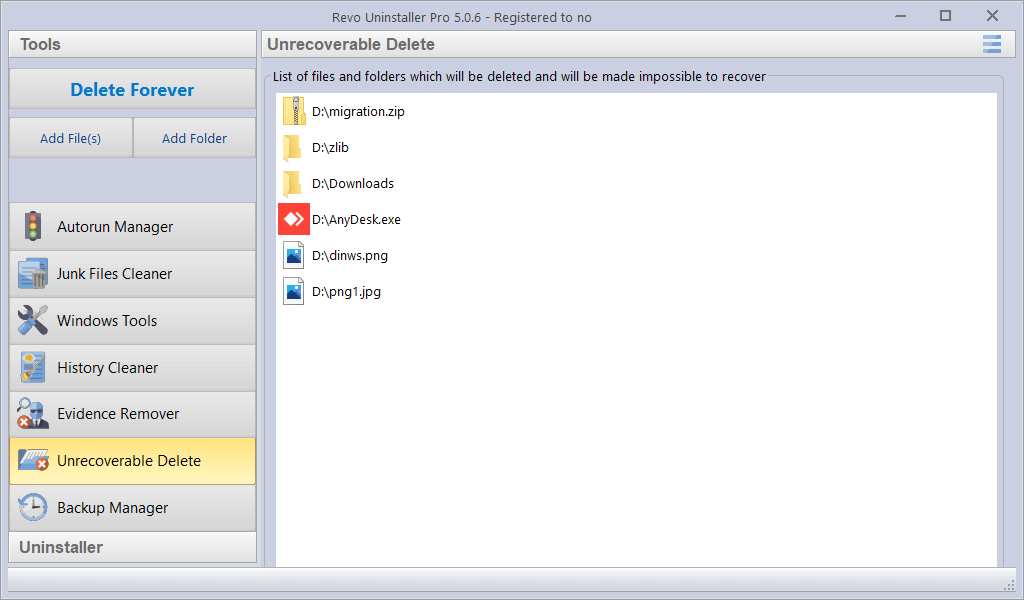
फ़ाइलों को जोड़ने के लिए, Add File (s) बटन का उपयोग करें। आप Ctrl कुंजी को दबाकर और प्रत्येक फ़ाइल को क्लिक करके एक फ़ोल्डर में अलग-अलग फ़ाइलों का चयन कर सकते हैं।
यदि, आप संपूर्ण फ़ोल्डर को पोंछना चाहते हैं, तो इसके बजाय फ़ोल्डर जोड़ें बटन का उपयोग करें ..
आपके द्वारा मिटाए जाने की इच्छा रखने वाली सभी फ़ाइलों और / या फ़ोल्डरों को जोड़ने के बाद, डिलीट फॉरएवर बटन पर क्लिक करें। रेवो अनइंस्टालर ऑपरेशन के अनुमानित शेष समय के साथ एक प्रगति बार प्रदर्शित करेगा, और आप प्रक्रिया को रोक सकते हैं / फिर से शुरू कर सकते हैं या इसे रद्द कर सकते हैं।
कृपया ध्यान दें, हालांकि, पोंछने की प्रक्रिया को रद्द करने से ऐसी कोई भी फ़ाइल पुनर्स्थापित नहीं होगी जो पहले से ही सफलतापूर्वक मिटा दी गई थी, इसलिए प्रक्रिया शुरू करने से पहले सूची को दोबारा जांचना सुनिश्चित करें।
यह समझने के बाद कि आपकी फ़ाइलों के साथ वास्तव में क्या होता है जब आप उन्हें हटा देते हैं, तो आप अब उचित कार्रवाई कर सकते हैं जब आप अपने पीसी से गोपनीय फ़ाइलों को स्थायी रूप से निकालना चाहते हैं। रेवो अनइंस्टालर के उपकरण का उपयोग करके – अपरिवर्तनीय हटाएं आपके पास अपनी सभी अवांछित फ़ाइलों को हमेशा के लिए मिटाने के लिए सभी साधन हैं

कोई टिप्पणी नहीं